Comment personnaliser un thème WordPress
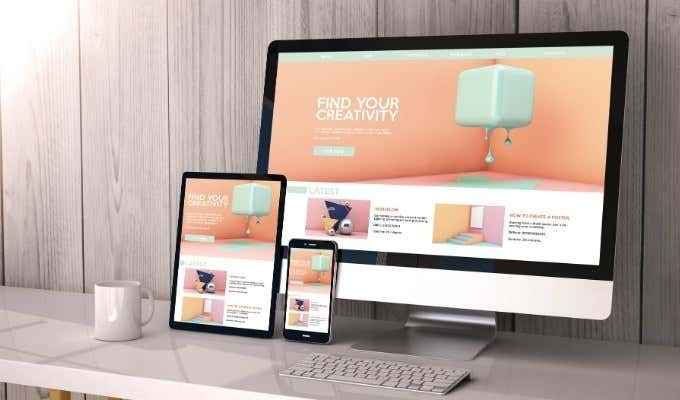
- 1762
- 94
- Thomas Richard
Si vous avez déjà choisi et installé votre thème WordPress, la prochaine étape serait de la personnaliser et de lui donner un look unique.
La personnalisation d'un thème WordPress implique plusieurs étapes et ajustements, notamment l'utilisation d'un personnalisateur pour changer les polices ou les couleurs.
Table des matières
Pour les modifications qui se concentrent davantage sur le fonctionnement de votre site plutôt que sur sa conception, vous pouvez installer un plugin pour des fonctionnalités supplémentaires. Cependant, vous devez déterminer si vous souhaitez maintenir les mêmes fonctionnalités au cas où vous changez de thèmes à l'avenir.
Comment personnaliser un thème WordPress
Vous pouvez personnaliser un thème WordPress via le personnalisateur de thème, l'éditeur de thème, en utilisant des constructeurs de page ou des frameworks de thème, en utilisant un thème enfant ou en modifiant le code de votre thème WordPress.
Comment personnaliser un thème WordPress à l'aide de personnalisateur de thème
Le personnalisateur de thème est une fonctionnalité WordPress qui vous permet d'apporter des modifications simples et axées sur le design à votre site. Il offre des options de réglage telles que des polices, des couleurs pour les liens ou les boutons, et plus.
Vous pouvez accéder au personnalisateur de thème en allant au Apparence Paramètres sur votre tableau de bord et sélection Personnaliser. Alternativement, allez à la barre d'administration et cliquez sur le Personnaliser lien.
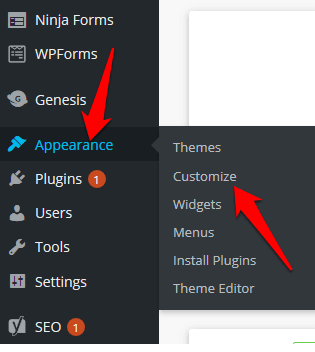
Dans le personnalisation du thème, vous pouvez également ajouter un logo, des boutons de médias sociaux ou modifier les sections d'en-tête et de pied pour modifier la conception et la mise en page de votre site.
Pour ajouter un logo, allez à Apparence> Personnaliser> Identité du site puis sélectionner Changer le logo Pour insérer un logo personnalisé.
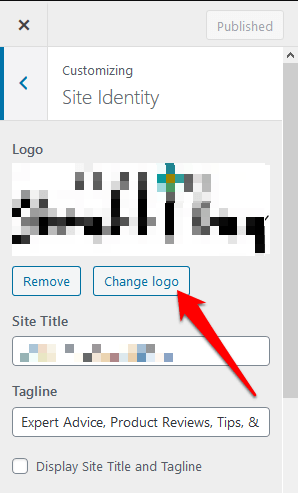
Vous pouvez également modifier l'icône du site (Favicon) sur le même écran en allant au Icône du site Section juste en dessous du Titre du site des champs. Cliquez sur Changer l'image Pour insérer votre icône de site personnalisée.
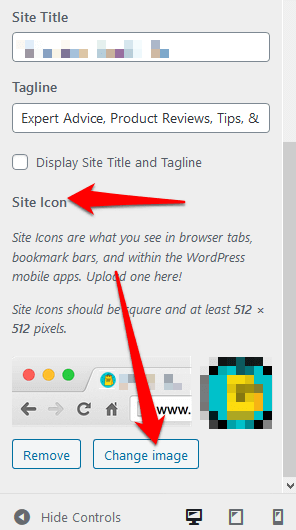
Note: Personnaliser les options varieront en fonction du thème que vous utilisez.
Comment personnaliser un thème WordPress via l'éditeur de thème
L'éditeur de thème WordPress vous permet d'accéder aux fichiers de thème et de les modifier directement.
Il n'est pas recommandé pour vous de modifier des fichiers dans votre thème même si vous savez comment écrire CSS ou PHP. En fait, lorsque vous essayez d'accéder à l'éditeur, WordPress vous avertira de l'action en raison des conséquences de l'édition de pages directement, dont certaines peuvent être irrévocables.
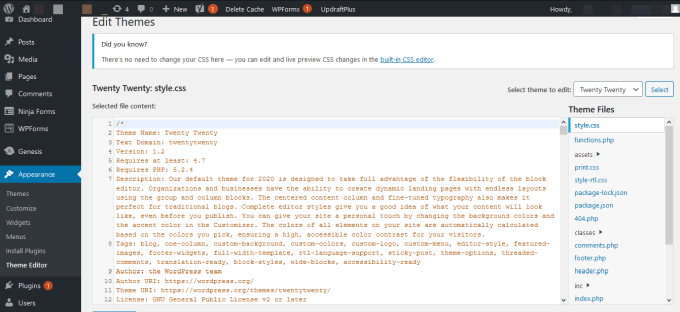
Tout changement dans l'éditeur de thème qui casse votre site ne peut pas être suivi et il ne modifie pas la version précédente du fichier de thème. De plus, lorsque vous mettez à jour le thème, vous pouvez perdre les modifications que vous avez apportées.
Vous feriez mieux d'utiliser un site de mise en scène sur lequel vous testez votre site et un éditeur de code pour modifier les fichiers sur le site en direct.
Comment personnaliser un thème WordPress à l'aide d'un plugin de générateur de page
Avec un plugin Page Builder, vous pouvez personnaliser la conception de votre site à l'aide d'une interface de quoi-vous. Les constructeurs de pages offrent également la flexibilité dont vous avez besoin lors de la conception et de la mise en place de vos pages rapidement.
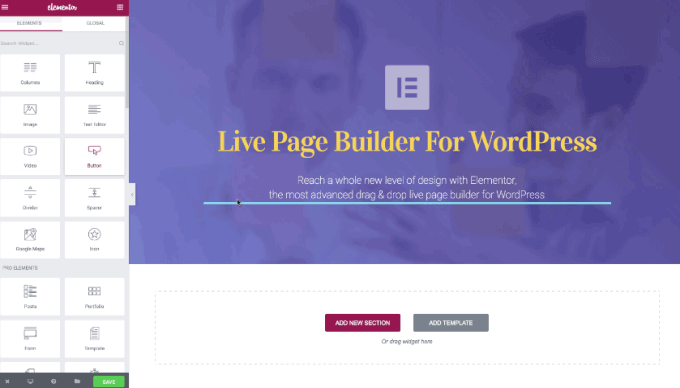
Une fois que vous avez installé le plugin sur votre thème, vous pouvez utiliser les options disponibles pour personnaliser votre site à votre goût.
Vous pouvez utiliser Elementor, un constructeur de pages populaire qui propose une interface glisser-déposer afin que vous puissiez modifier vos pages et articles tout en voyant des aperçus de vos modifications en temps réel.
Comment utiliser un cadre de thème pour personnaliser un thème WordPress
Les cadres de thème comprennent un thème parent (framework) et divers thèmes enfants, qui vous aident à personnaliser votre thème à votre goût.
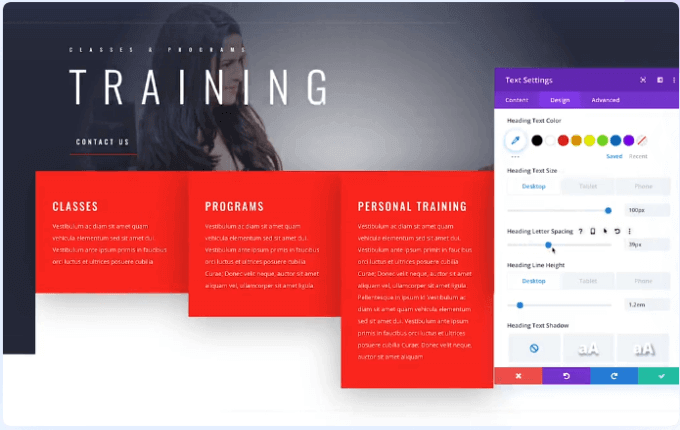
Un exemple populaire d'un cadre de thème est divi. Ce framework propose des options de personnalisation et une interface glisser-déposer pour vous aider à modifier la conception du thème de l'enfant.
Comment personnaliser un thème WordPress en modifiant le code du thème
Si vous avez des connaissances et une expérience de codage, ou si vous êtes familier avec l'édition de CSS ou PHP, vous pouvez personnaliser le thème en modifiant le code du thème.
Avant de le faire, assurez-vous de modifier le code en ligne avec les normes de codage WordPress pour éviter le code désordonné sur votre site et assurer une qualité de code cohérent.
Si vous écrivez un nouveau code ou apportez des modifications au thème, laissez les commentaires pour vous aider à vous souvenir de ce que vous avez fait si vous décidez de travailler à nouveau sur le code dans le futur dans le futur. Ces fichiers incluent:
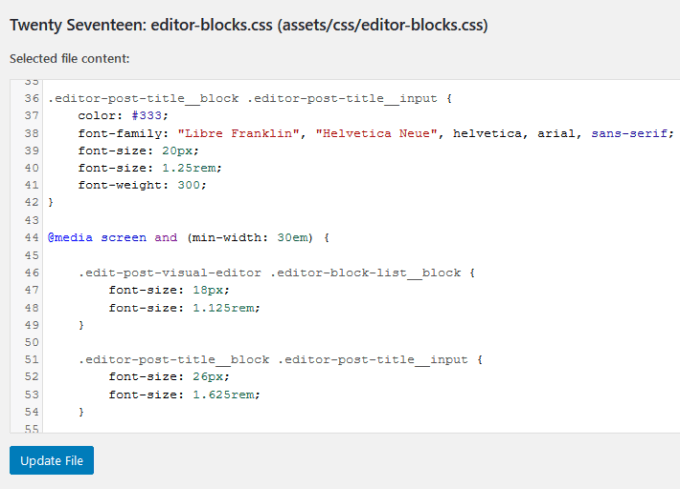
- La feuille de style ou le style.CSS, qui contient tout le code utilisé pour styliser votre site, y compris les couleurs, les polices, la mise en page et plus.
- Les fonctions.Fichier PHP, qui contient du code qui enregistre des fonctionnalités telles que des widgets, des images en vedette et d'autres éléments de thème qui font que les choses fonctionnent dans votre thème. Si vous ne savez pas comment modifier le CSS ou ajouter du code aux fonctions.Fichier PHP, utilisez un plugin à la place. De cette façon, vous n'ajoutez pas aveuglément un code mauvais ou désordonné à votre site.
- Les fichiers de modèle de thème font également partie de votre thème WordPress et ceux-ci déterminent le type de contenu que WordPress affiche sur une page, un type de messagerie ou des archives.
Encore une fois, vous devez être prudent et savoir comment modifier les fichiers de modèle de thème car apporter des modifications à celles-ci pourraient briser votre site.
Test des modifications sur un site de mise en scène ou une installation locale avant de modifier sur le site en direct. Il est plus sûr de tester sur un site de mise en scène afin que vous soyez sûr que tout fonctionne avant de pousser les modifications au site en direct.
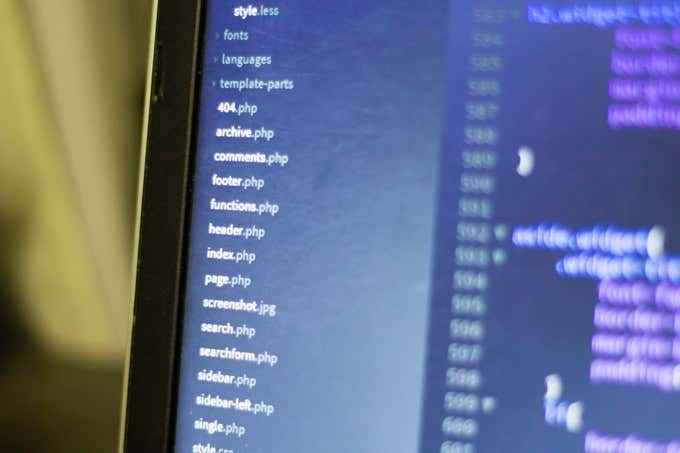
Note: Si vous ne savez pas comment modifier le code du thème ou que vous ne pouvez pas le faire en toute sécurité, utilisez le personnalisateur ou faites des personnalisations ailleurs sur le panneau d'administration.
Comment personnaliser un thème WordPress à l'aide d'un thème enfant
Si vous modifiez un thème personnalisé spécifique à votre site Web, vous pouvez apporter des modifications directement au thème. Pour les thèmes tiers, la création d'un thème enfant vous assurera de ne pas perdre les modifications que vous avez apportées lorsque vous souhaitez mettre à jour le thème parent.
Un thème d'enfant hérite de la même fonctionnalité que votre thème parent, ce qui le rend idéal pour tester les changements sans casser le thème original.
- Pour créer un thème enfant, allez à contenu WP / thèmes Dans votre dossier d'installation WordPress et créer un nouveau dossier.
- Ouvrez le bloc-notes ou tout autre éditeur de texte et collez le code comme indiqué ci-dessous pour créer un feuille de style, puis enregistrer le fichier dans le dossier de thème enfant que vous avez créé. Le Modèle: vingt-sept dit à WordPress que c'est un thème enfant de votre thème actuel, tandis que la dernière ligne du code importera la feuille de style du thème principal dans le thème de l'enfant.
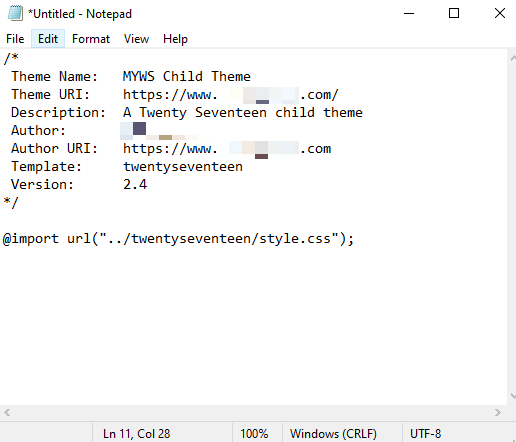
Si vous retournez au panneau d'administration WordPress sous Apparence> thèmes, Vous verrez le thème de l'enfant que vous venez de créer. Sélectionnez le Activer bouton pour commencer à utiliser le thème enfant pour personnaliser votre site.
Créer un thème WordPress unique
La personnalisation d'un thème WordPress n'est pas trop difficile à faire si vous connaissez WordPress. Cependant, certains aspects techniques comme le code d'édition peuvent faire ou défaire votre site, surtout si vous ne savez pas comment le faire.
Lorsque vous personnalisez votre thème, n'oubliez pas d'utiliser le contrôle de la version pour suivre les modifications, rendre le thème réactif et vous assurer que les modifications n'affectent pas l'accessibilité pour les personnes handicapées.
Y a-t-il d'autres méthodes que vous utilisez pour personnaliser votre thème WordPress? Partagez avec nous dans les commentaires.
- « Qu'est-ce que Gravatar et pourquoi vous devriez l'utiliser
- Comment décrire le texte dans Photoshop »

